Die Konvertierung von RAW-Dateien kann für Fotografen von entscheidender Bedeutung sein, insbesondere wenn es darum geht, diese Dateien mit anderen zu teilen oder in verschiedenen Programmen zu bearbeiten. Diese Anleitung zeigt dir, wie du RAW-Dateien in das standardisierte DNG-Format von Adobe speicherst.
Wichtigste Erkenntnisse
- RAW-Dateien können in verschiedenen Formaten vorliegen, die nicht überall geöffnet werden können.
- Das DNG-Format ist ein universelles RAW-Format von Adobe, das eine einfache Handhabung ermöglicht.
- Die Speicherung von RAW-Dateien als DNG erfolgt über den RAW Converter in Photoshop Elements.
Schritt 1: RAW-Datei öffnen
Um deine RAW-Datei zu bearbeiten, öffne Photoshop Elements. Wähle die RAW-Datei aus, die du speichern möchtest. Wenn du eine Kamera wie Sony verwendest, könnte die Dateiendung beispielsweise ARW sein. Das RAW-Format deiner Kamera ist entscheidend, da es zu inovativen Funktionen des Programms führt, die speziell für das jeweilige Format ausgelegt sind.
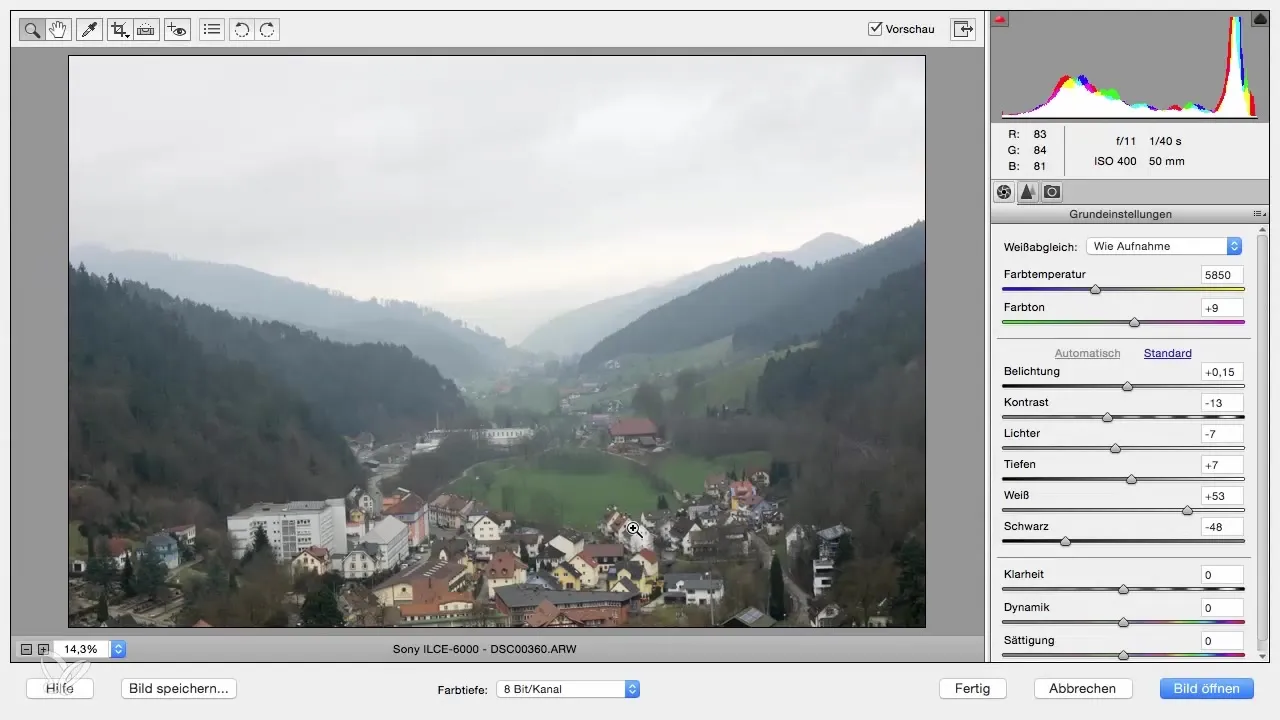
Schritt 2: Speicheroptionen aufrufen
Sobald die RAW-Datei geöffnet ist, suchst du im RAW Converter nach der Option, die dir erlaubt, das Bild zu speichern. Hier kannst du verschiedene Formate auswählen, darunter auch das DNG-Format, das von Adobe bereitgestellt wird. Die Verfügbarkeit dieser Optionen hängt vom verwendeten RAW Converter ab.
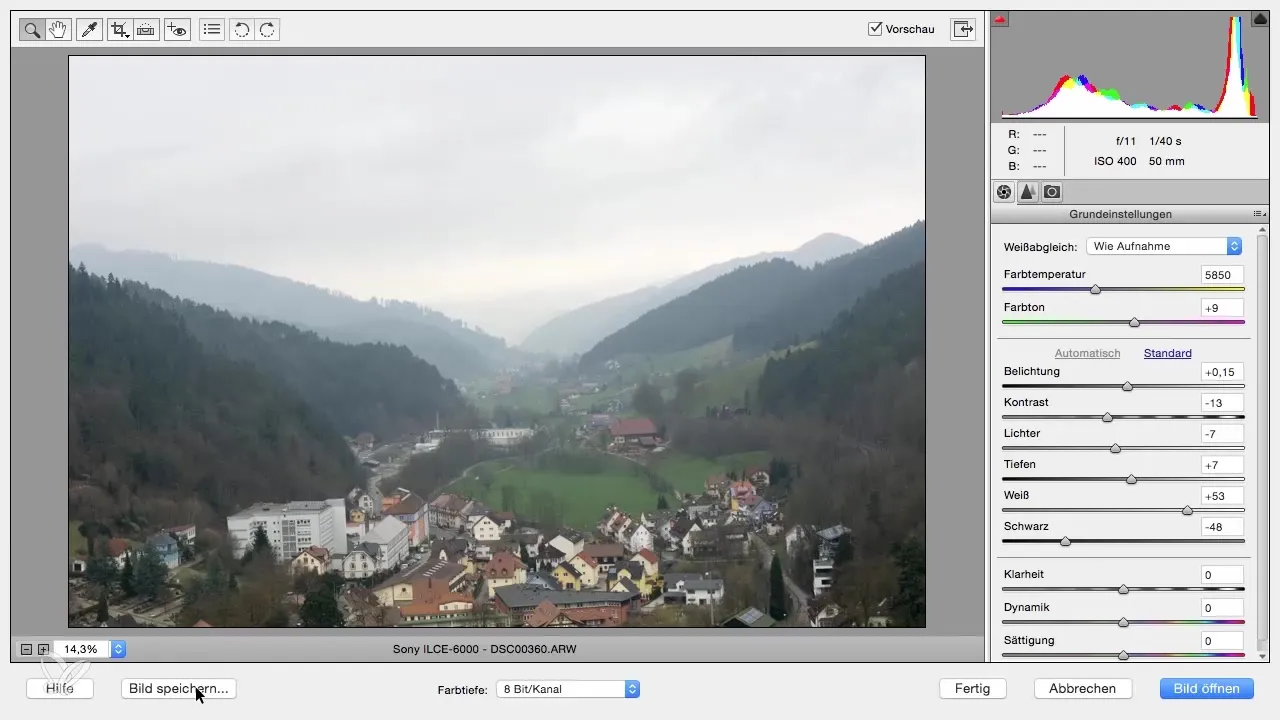
Schritt 3: Zieldatei auswählen und DNG speichern
Klicke nun auf die Schaltfläche „Bild speichern“. Ein Dialogfeld öffnet sich, in dem du aus einer Liste von Speicherorten auswählen kannst. Du solltest in der Lage sein, den Speicherort zu wählen, der für dich am besten geeignet ist, zum Beispiel auf deinem Schreibtisch oder in einem speziellen Ordner.
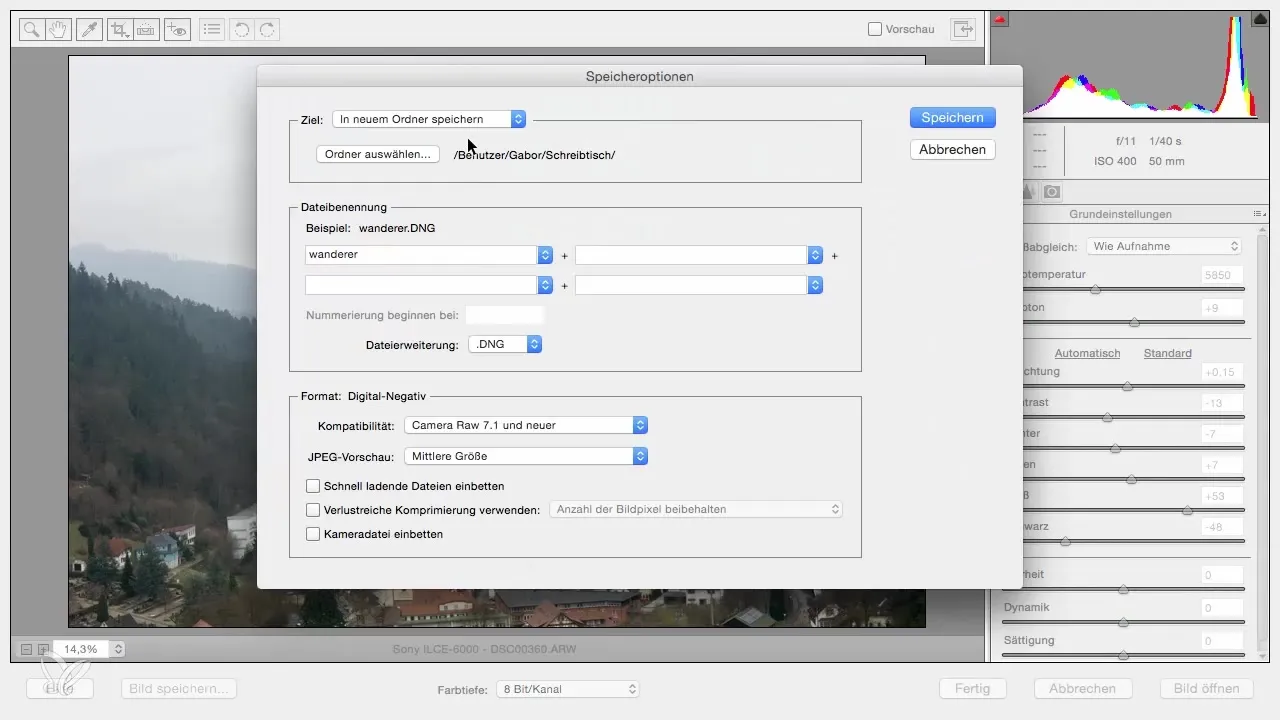
Schritt 4: Dateinamen festlegen
Einen Namen für deine gespeicherte Datei festzulegen, ist der nächste Schritt. Verändere den Dateinamen von der voreingestellten Bezeichnung zu einem aussagekräftigen Namen wie z.B. „Schwarzwald“. Dies erleichtert dir das Wiederfinden der Datei und sorgt dafür, dass du genau weißt, was sich hinter dem Namen verbirgt.
Schritt 5: DNG speichern und Vorgang abschließen
Nachdem du der Datei einen neuen Namen gegeben hast, klicke auf die Schaltfläche „Speichern“. Du wirst sehen, dass der Vorgang erfolgreich abgeschlossen wird. Rückblickend siehst du nun die DNG-Datei auf dem Speicherort, den du zuvor ausgewählt hast (z.B. auf deinem Schreibtisch). Diese DNG-Datei kannst du jetzt problemlos bearbeiten und mit anderen teilen.
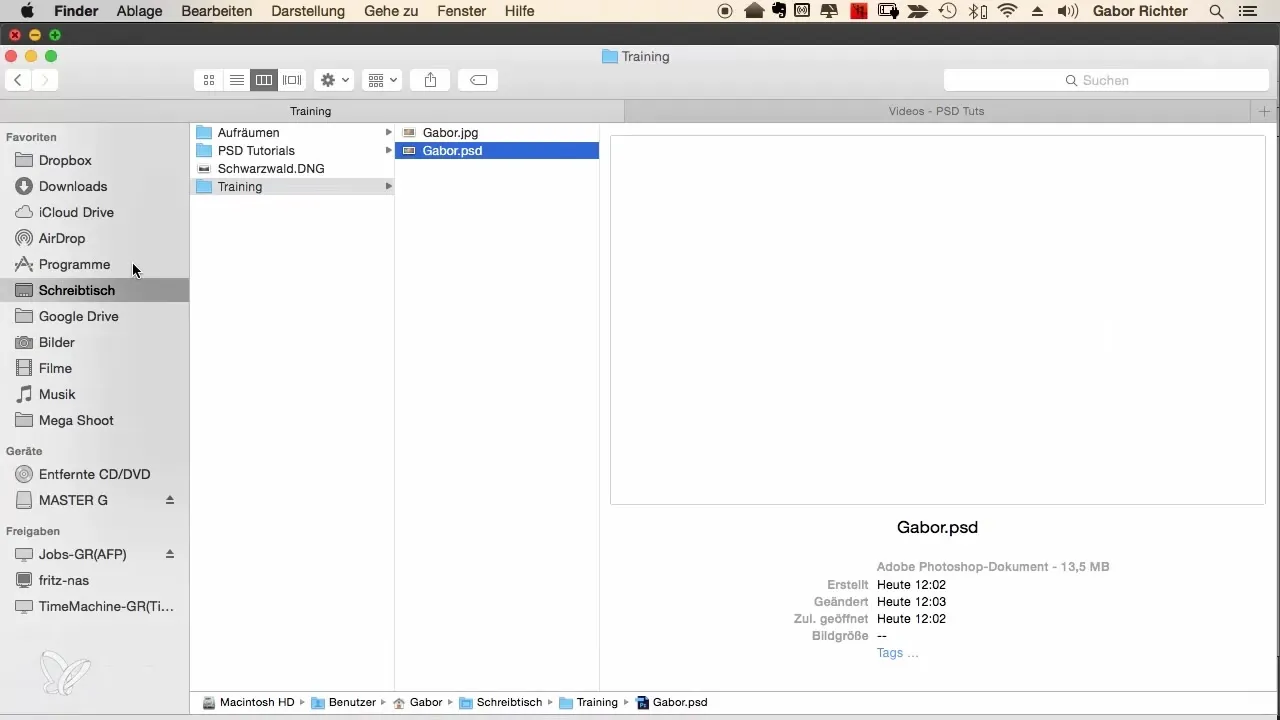
Zusammenfassung - DNG-Konvertierung von RAW-Dateien in Photoshop Elements
Die Konvertierung deiner RAW-Dateien in das DNG-Format ist eine wichtige Fähigkeit, die dir den Umgang mit verschiedenen RAW-Formaten erleichtert. Diese Anleitung hat dir gezeigt, wie einfach der Prozess ist und welche Schritte notwendig sind, um diese Umwandlung erfolgreich durchzuführen.
Häufig gestellte Fragen
Welche Vorteile hat das DNG-Format?Das DNG-Format ist ein offenes Standardformat von Adobe, das eine größere Kompatibilität mit verschiedenen Softwareanwendungen ermöglicht.
Kann ich DNG-Dateien in Photoshop Elements bearbeiten?Ja, DNG-Dateien können in Photoshop Elements geöffnet und bearbeitet werden genauso wie andere RAW-Formate.
Wird die Bildqualität bei der Konvertierung ins DNG-Format beeinträchtigt?Nein, die Konvertierung ins DNG-Format beeinträchtigt die Bildqualität nicht; die Datei bleibt in ihrer ursprünglichen Auflösung und Qualität.
Wie kann ich meine DNG-Dateien weiterverarbeiten?DNG-Dateien können in verschiedenen Bildbearbeitungsprogrammen geöffnet und weiterverarbeitet werden, was ihre Flexibilität erhöht.


